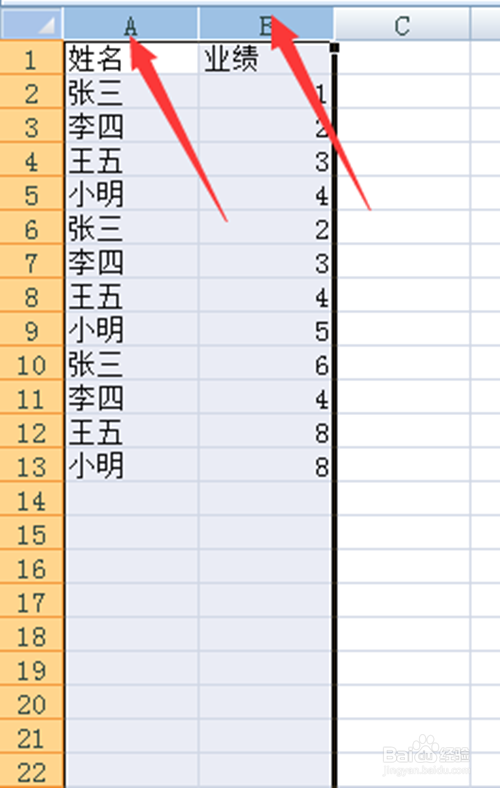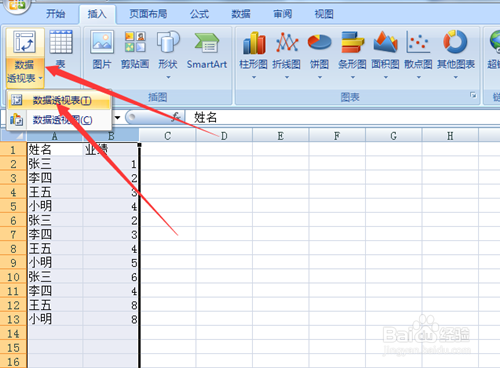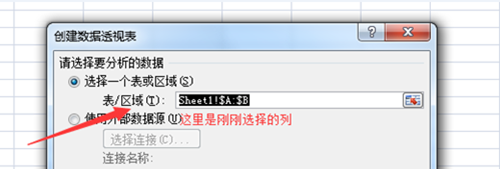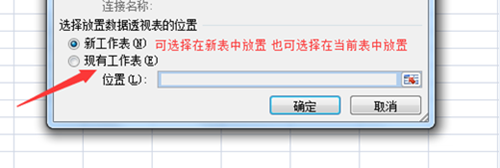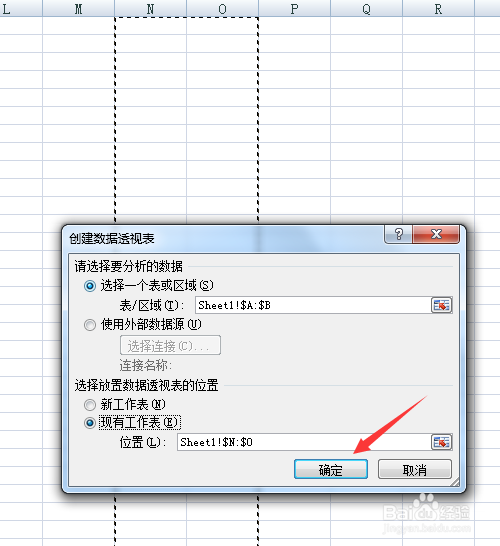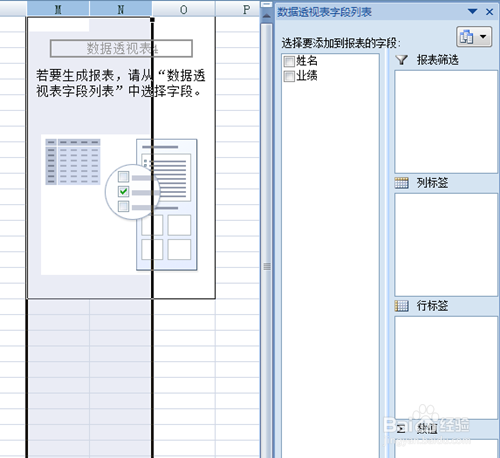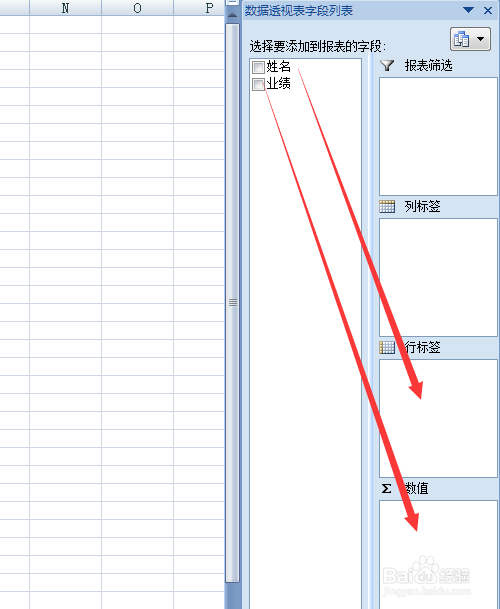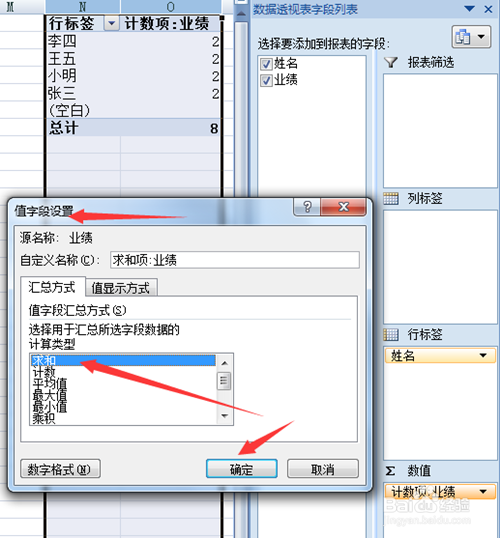如何使用Excel数据透视表
1、打开excel表格,选中要透视的数据列
2、点击excel表头【插入】
3、点击【数据透视表】旁边的小三角,点击【数据透视表】
4、由于勺阊扌靡刚开始已经选择了数据列,在点击【数据透视表】之后出现的【数据表向导】中最上面的区域框可以看到已经选择的数据列,如果没有选中,在这里也可以选中
5、【数据表向导】下方提供了可选择在当溱碳叛鹤前工作表和新工作表中放置透视表的位置 如果数据较大可选在新工作表中放置(本例数据较小,所以选择在当前的工作表中放置,也方便直观学习)
6、选择数据透视表放置的位置后,点击【确定】
7、点击确定后出现如图,空白的地方是透视表区域,最右侧是透视表的字段列表,可以拖拽和设置
8、数值列拖拽到数值项,将需要的数据列拖拽之后,出现下图样式
9、点击计数项旁边的小三角,可设置数值的汇总方式,选择求和,点击确定
10、下图就是使用数据分析表之后的结果
声明:本网站引用、摘录或转载内容仅供网站访问者交流或参考,不代表本站立场,如存在版权或非法内容,请联系站长删除,联系邮箱:site.kefu@qq.com。
阅读量:91
阅读量:50
阅读量:56
阅读量:60
阅读量:36